SimCapture On-Premise Enterprise : comment utiliser et travailler avec l'enregistrement de session
Tirez le meilleur parti de votre enregistrement de session SimCapture On-Premise Enterprise avec des conseils sur la façon d'utiliser et de travailler avec le logiciel d'enregistrement.
- Notes de version de SimCapture Cloud
- Aide à l'administrateur et au corps professoral SimCapture Cloud
- Aide SimCapture Cloud Learner
- Aide SimCapture sur site
- Aide SimCapture pour les compétences
- Aide de l'application SimCapture Mobile Camera
- Aide des applications compagnons SimCapture
- Cas d'utilisation SimCapture Cloud
- Aide aux intégrations
- Aide aux informations techniques sur le matériel et le réseau
- Glossaire
- Samaritan Help
SimCapture Enterprise permet la capture immédiate d'une session de simulation enregistrée, l'ajout de données à une session et des annotations qui peuvent être ajoutées pendant une session et après la fin d'une session pour faciliter un débriefing.
Préparation d'une séance d'enregistrement
Pour commencer, connectez- vous à votre organisation SimCapture Enterprise et sélectionnez Démarrer une nouvelle session sur l'écran d'accueil du nœud souhaité.
- UN chambre bleue signifie que la pièce est disponible à utiliser.
- UN chambre rouge signifie que la pièce est actuellement en session . Vous pouvez rejoindre la session si vous en avez la permission.
- UN chambre jaune Cela signifie que la salle est en ligne, mais ne dispose d'aucune entrée . Assurez-vous que le serveur dispose d'au moins une source vidéo et une source audio associées avant de démarrer un enregistrement.
- UN chambre grise signifie que la pièce est actuellement hors ligne . Si vous voyez cela de manière inattendue, contactez votre administrateur système ou utilisez le bouton de commentaires dans le coin inférieur droit de l'écran pour signaler un problème.
À ce stade, vous pouvez choisir de saisir des informations utiles sur la session, ce qui facilitera la création de rapports dans la zone Paramètres de session .
- Sélectionner un scénario : sélectionnez un scénario préconfiguré pour le cours sélectionné. Un scénario contiendra des données, des évaluations, des annotations prédéfinies et des pièces jointes permettant d'améliorer l'expérience utilisateur et d'extraire des données pertinentes.
- Organisation - sélectionnez l'organisation appropriée.
- Titre - Un titre est requis. Si aucun titre n'est saisi, le titre par défaut est le mois, le jour, l'année et l'heure en cours.
- Emplacement - L'emplacement où la session est enregistrée. Les emplacements doivent être préalablement configurés dans configuration du système .
- Simulateur - si un simulateur doit être utilisé pour une session, sélectionnez-le ici.
- Participants - Ajoutez des participants à la session.
- Notes - Champ de texte libre pour toutes les notes que vous souhaitez ajouter.
Enregistrement et annotation d'une session
Cliquez sur le bouton « Démarrer l'enregistrement » pour enregistrer votre session. Une fois l'enregistrement lancé, les sélections sont enregistrées et le chronomètre démarre. Le menu de la session se rétracte, mais vous pouvez le développer en cliquant sur la flèche au milieu à droite de l'écran.
Le menu de session comprend les zones suivantes :
- Résumé – Informations ajoutées avant le début de l'enregistrement, si l'utilisateur le souhaite. Elles peuvent être modifiées pendant ou après la simulation en sélectionnant l'icône en forme de crayon.
- Personnes : des participants peuvent être ajoutés à cet espace. Des administrateurs peuvent être ajoutés comme contributeurs. Ces derniers sont hérités du cours s'ils sont sélectionnés.
- Annoter – Des annotations peuvent être saisies avant, pendant et après une session. Elles peuvent être utiles pour le débriefing, comme marque-page pour une action spécifique effectuée par le participant.
- Si un scénario est utilisé, l'utilisateur peut trouver des annotations prédéfinies qu'il peut sélectionner au fur et à mesure de l'enregistrement. Ces annotations sont rapportables en fonction du nombre de sélections.
- L'utilisateur peut également ajouter une annotation ad hoc dans le champ de texte. Ces annotations ne sont pas rapportables, mais fournissent des rappels utiles du comportement observé.
- Journal des événements : affiche les annotations sélectionnées dans leur ordre d'apparition. Vous pouvez également les modifier en direct ou après la session depuis le journal des événements. Les événements du journal servent de marque-pages pour vous rediriger vers le point de la session concerné.
Une fois la session terminée, sélectionnez l'icône Arrêter en bas à gauche de l'écran. L'interface HTML 5 reviendra à l'écran d'accueil, où vous pourrez choisir de démarrer une nouvelle session ou de faire un compte rendu de la session précédente.
Recherche et visualisation d' une session terminée
Depuis la page d'accueil, les sessions peuvent être trouvées de trois manières.
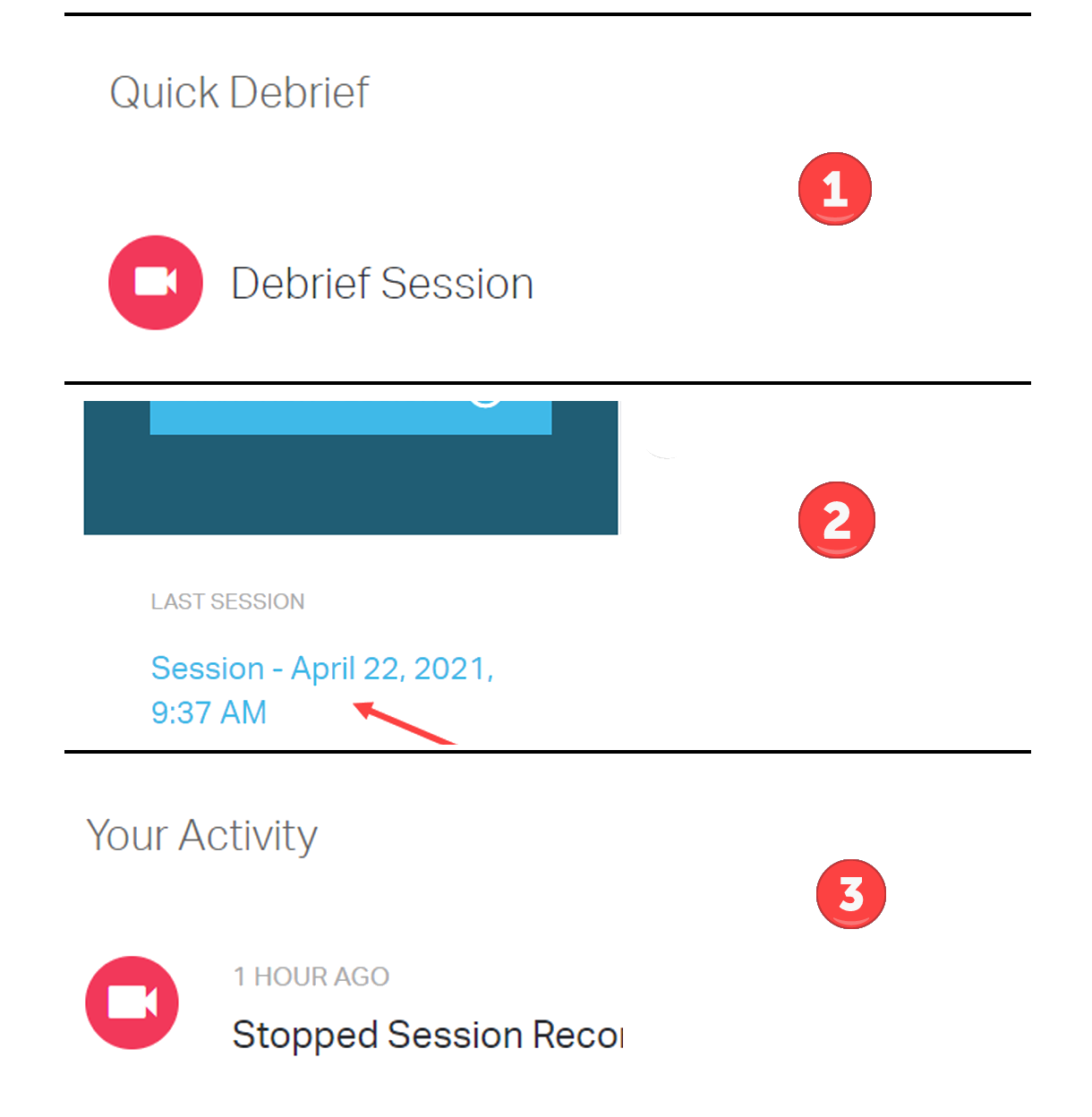
- Débriefing rapide - Dernière session à laquelle l'utilisateur a participé.
- Dernière session : dernier enregistrement d'un nœud ou d'un emplacement spécifique. Un lien vers la dernière session enregistrée sera affiché.
- Votre activité - Affiche les quatre dernières sessions auxquelles vous avez participé.
Si vous êtes un utilisateur administrateur, vous pouvez également utiliser l'onglet « Sessions » pour rechercher, consulter et analyser une session terminée. Les filtres « Ma session » , « Sessions sélectionnées » , « Scénario » , « Participants » , « Organisation » , « Simulateurs » et « Lieux » offrent de nombreuses options pour rechercher une session spécifique.

Lorsqu'une session sélectionnée est localisée, cliquez sur la session pour commencer lecture .
Débriefing d'une session terminée
Pour débriefing d'une session terminée, vous Vous n'avez pas besoin d'être connecté au réseau local pour accéder aux fonctionnalités administratives ou aux sessions de débriefing. Vous devez être connecté au réseau local pour démarrer une nouvelle session ou rejoindre une session en direct. Voyons les étapes rapides pour débriefing d'une session terminée.
S'il s'agit de la dernière session à laquelle vous avez été associé, cochez la case Compte rendu rapide pour visualiser votre session. Sinon, cliquez sur Séances dans le Navigation globale pour trouver la session que vous recherchez, puis cliquez sur le Titre de la session .
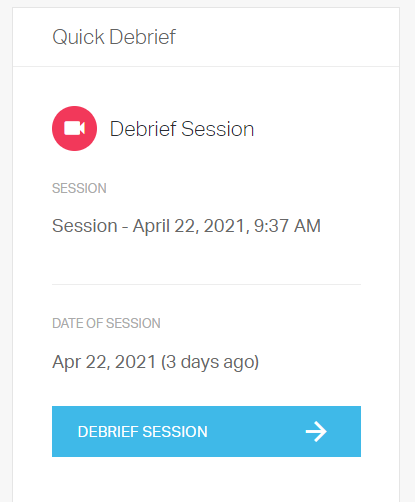
La lecture de la vidéo démarre automatiquement. Vous pouvez la mettre en pause ou la reprendre à partir de ![]() bouton à gauche de la chronologie.
bouton à gauche de la chronologie.
- Si c'est la première fois qu'une session est débriefée, le chargement peut prendre quelques secondes. C'est normal, mais si la vidéo met plus de 10 secondes à charger ou si certains flux rencontrent des difficultés de chargement, veuillez nous en informer afin que nous puissions examiner le problème.
Pour revenir à la liste des sessions, passez votre souris sur la ligne rouge en haut de l'écran pour afficher la barre de navigation globale.
- Cliquer sur le bouton Retour de votre navigateur vous ramènera également à la page précédente.
Attribution des évaluations à partir du débriefing
Pour attribuer une évaluation à partir du débriefing, cliquez sur Session de débriefing dans la zone Débriefing rapide de la page d'accueil.
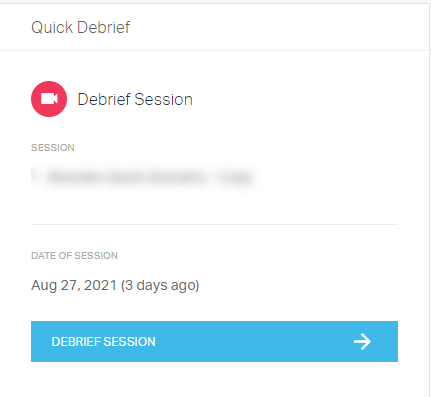
Cliquez ensuite sur l'onglet bleu de la barre latérale, puis sur l' icône « Évaluations » . Sélectionnez ensuite l'évaluation et l'évaluation du participant dans les menus déroulants, cliquez sur « Terminer l'évaluation » , puis sur « Soumettre ».
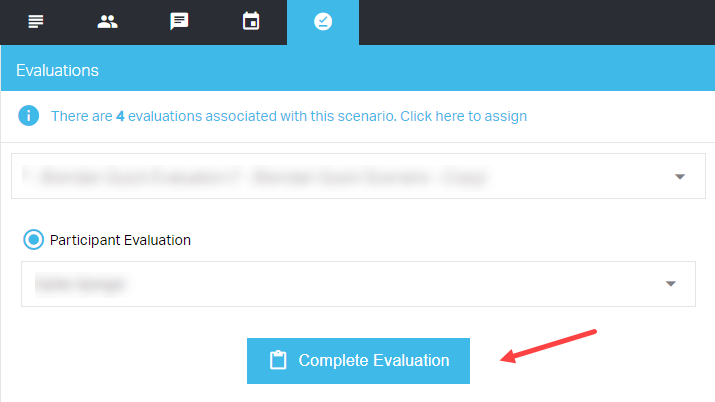
Édition, annotation et découpage d'une session précédemment terminée
Vous pouvez également modifier, annoter et découper une session déjà terminée en cliquant sur la flèche bleue à droite de l'écran.
- Résumé – Onglet par défaut permettant de modifier les champs en sélectionnant les trois points à droite du menu. Les options incluent « Modifier » , « Télécharger la vidéo » et « Supprimer » .
- Personnes – En sélectionnant l'icône en forme de crayon à droite du champ Personnes , vous pouvez ajouter des contributeurs , des participants et des spectateurs à la session. De plus, les autorisations relatives aux participants et aux spectateurs peuvent être modifiées. Un lien externe peut être créé pour partager la session.
- Annoter – Si autorisé, l'utilisateur peut ajouter des annotations prédéfinies si un scénario a été utilisé. Des annotations ad hoc peuvent également être ajoutées.
- Journal des événements – Les événements enregistrés apparaissent ici dans l'ordre chronologique de leur sélection. Utilisez le journal des événements pour accéder directement à un point précis de la session. Les annotations peuvent être filtrées et modifiées dans le journal des événements, et peuvent inclure un décalage et du texte.
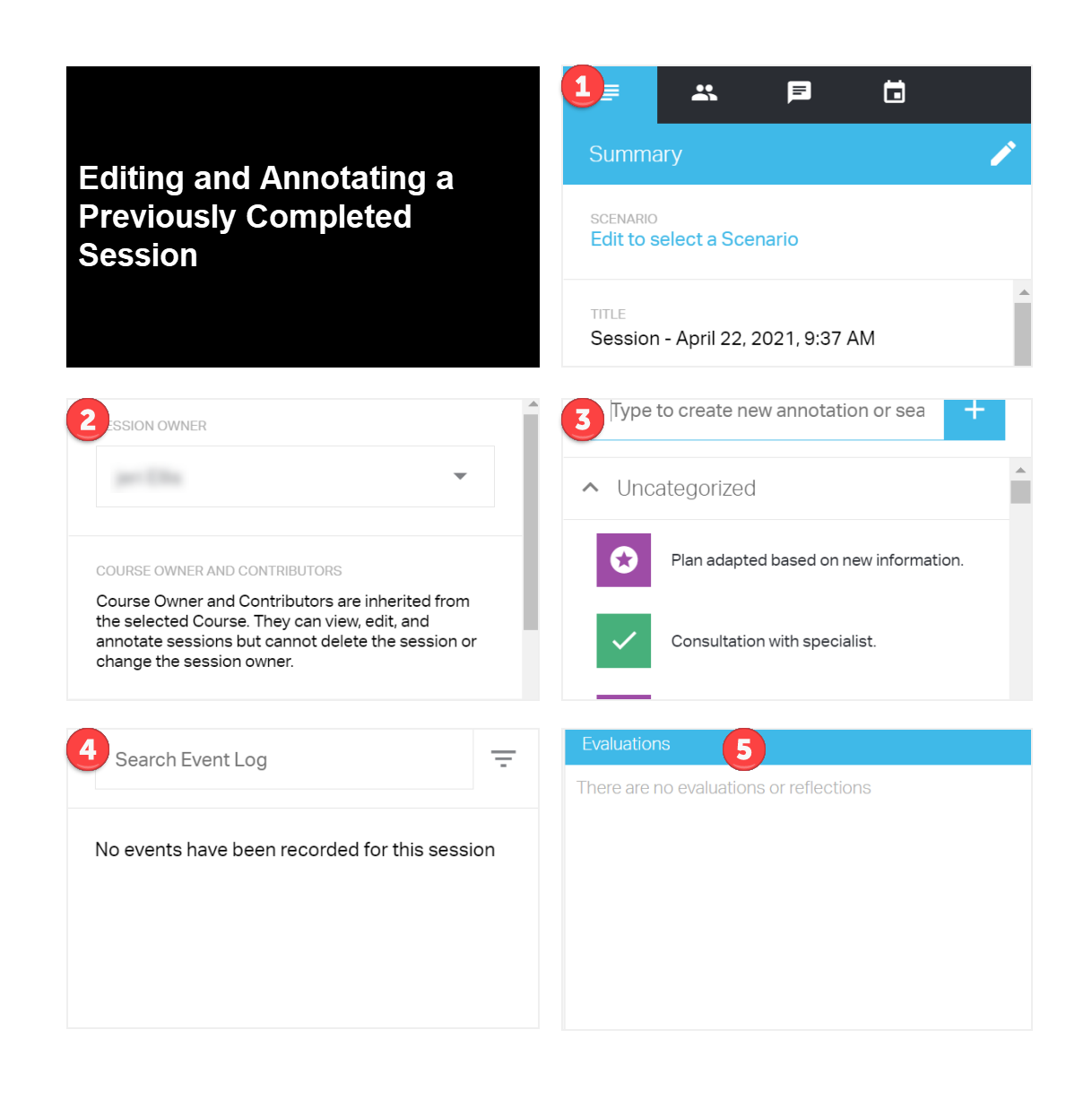
Découper un enregistrement de session
Pour découper un enregistrement de session terminé, cliquez sur la vidéo de session que vous souhaitez modifier, accédez au coin inférieur droit de votre écran et cliquez sur le symbole Découper ![]() . Modifiez votre vidéo puis cliquez sur Enregistrer .
. Modifiez votre vidéo puis cliquez sur Enregistrer .
Notez qu'une fois cette opération effectuée, SimCapture conserve la vidéo originale et la vidéo modifiée dans l'onglet « Sessions » pour que les utilisateurs puissent y accéder. Toutes les évaluations effectuées avant le découpage seront conservées dans la session d'origine.